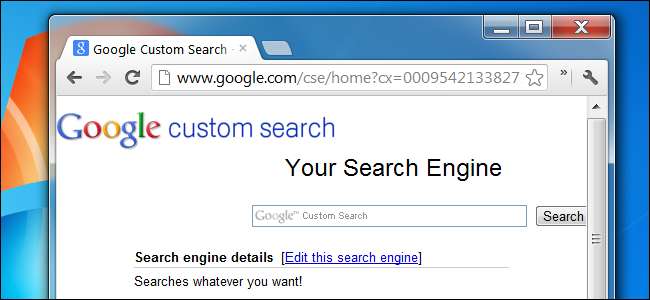
Avez-vous déjà voulu créer un moteur de recherche Google personnalisé qui ne recherche que des sites Web spécifiques? Vous pouvez facilement le faire avec l'outil de moteur de recherche personnalisé de Google. Vous pouvez ajouter votre moteur de recherche à vos favoris et même le partager avec d'autres personnes.
Cette astuce fonctionne de manière similaire à celle de Google site: operator , mais vous n'aurez pas à saisir l'opérateur à chaque fois que vous effectuez une recherche. C'est particulièrement utile si vous souhaitez rechercher un grand nombre de sites à la fois.
Créer un moteur de recherche personnalisé
Pour commencer, rendez-vous sur le Moteur de recherche personnalisé Google et cliquez sur le bouton Créer un moteur de recherche personnalisé. Vous aurez besoin d'un compte Google pour cela - le moteur de recherche sera enregistré avec votre compte Google.
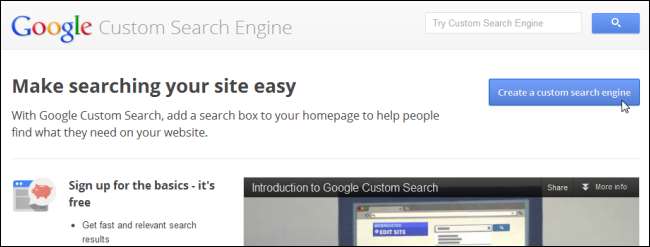
Entrez un nom et une description pour votre moteur de recherche - ils peuvent être tout ce que vous voulez.
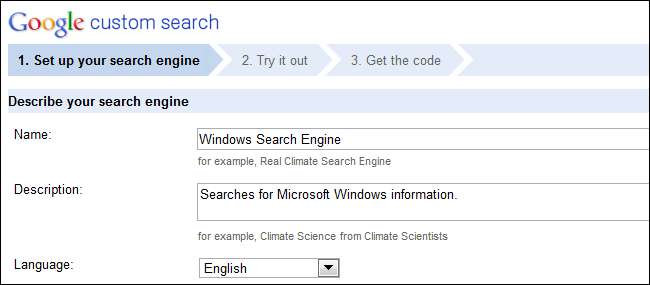
le Sites à rechercher le champ est celui qui compte vraiment. Ici, vous spécifiez une liste des sites Web que vous souhaitez rechercher. Par exemple, si vous souhaitez rechercher à la fois howtogeek.com et microsoft.com, vous devez saisir:
howtogeek.com/*
microsoft.com/*
Le caractère * est le caractère générique, qui peut correspondre à tout, donc les caractères / * indiquent à votre moteur de recherche de tout rechercher sur ces deux sites.
Vous pouvez faire des choses plus avancées avec cette boîte - nous y reviendrons dans un instant.
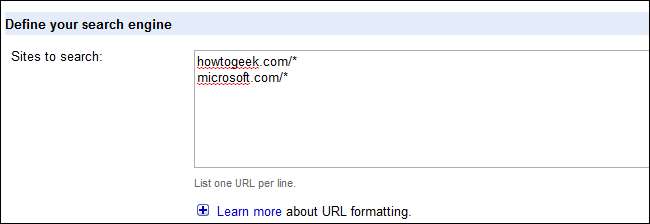
Après avoir cliqué sur Suivant, vous pouvez spécifier un style pour vos résultats de recherche et tester le moteur de recherche que vous avez créé.
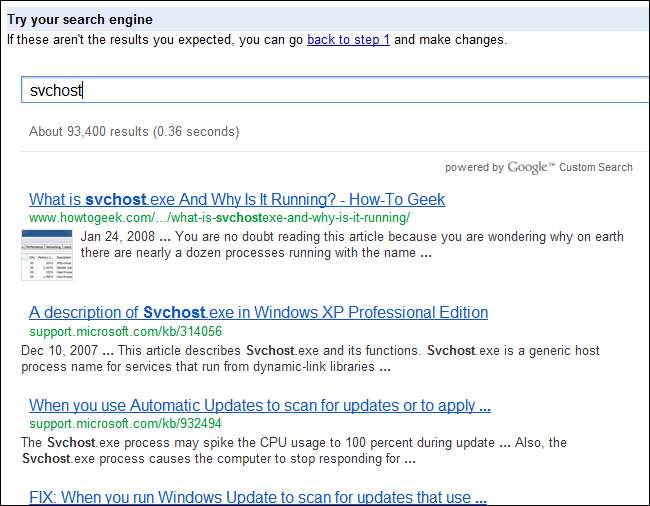
Une fois que vous êtes satisfait de votre moteur de recherche, cliquez sur le bouton Suivant en bas de la page et vous vous retrouverez sur une page qui vous donnera un code d'intégration pour votre moteur de recherche.
Vous n'êtes probablement pas un développeur Web. Vous voudrez donc ignorer cette page. Cliquez plutôt sur le logo de la recherche personnalisée Google en haut de la page.
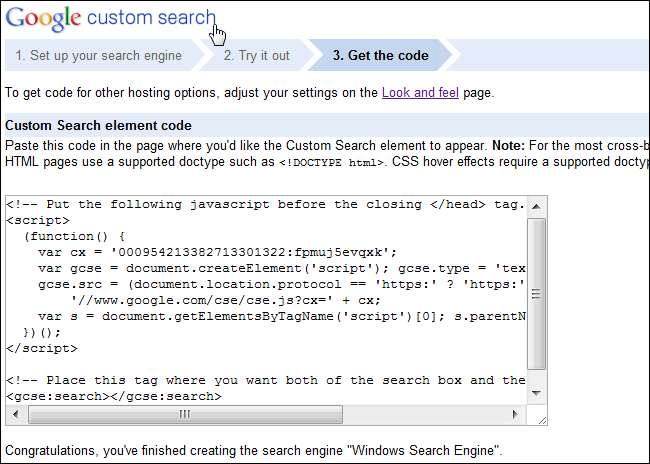
Pour accéder à la page de votre moteur de recherche, cliquez sur son nom dans la liste des moteurs de recherche que vous avez créés.

Vous pouvez ajouter cette page à vos favoris pour accéder facilement à votre moteur de recherche. Vous pouvez également partager votre moteur de recherche avec n'importe qui en leur envoyant l'URL complète qui apparaît dans votre barre d'adresse.

Astuces URL
Il n'est pas nécessaire de spécifier un site Web entier lors de la création de votre moteur de recherche personnalisé.
Par exemple, le moteur de recherche personnalisé ci-dessus recherche toutes les zones de microsoft.com. Si nous effectuons une recherche d'exemple, nous pourrions voir que des informations utiles proviennent de windows.microsoft.com et support.microsoft.com , mais les résultats de answers.microsoft.com (Forum d'assistance de Microsoft) ne sont pas très utiles.

Pour exclure answers.microsoft.com et inclure les autres sous-domaines, nous pourrions utiliser la liste d'URL suivante lors de la création d'un moteur de recherche:
howtogeek.com/*
windows.microsoft.com/*
support.microsoft.com/*
Notez qu'il n'y a aucun moyen d'exclure un sous-domaine spécifique - nous ne pouvons inclure que ceux que nous voulons rechercher. Cette liste recherchera uniquement les deux sous-domaines sur microsoft.com.
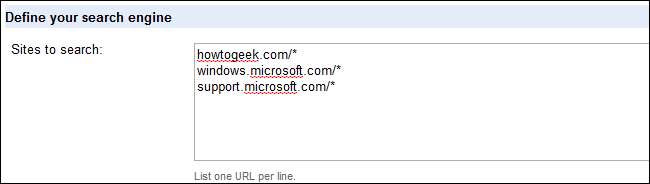
Il existe plusieurs autres types d'URL que vous pouvez définir dans cette liste:
- Une seule page : Vous ne pouvez définir qu'une seule page spécifique en saisissant son URL, telle que example.com/page.html . Cela n'inclura qu'une seule page Web dans le moteur de recherche.
- Partie d'un site Web : Vous pouvez utiliser le caractère * de différentes manières. Par exemple, l'URL support.microsoft.com/kb/* recherche uniquement les articles de la base de connaissances Microsoft. Utilisation de l'URL example.com/*word* recherchera toutes les pages sur example.com qui ont mot dans leurs URL.
Vous pouvez continuer à affiner le moteur de recherche jusqu'à ce que vous soyez satisfait des résultats en cliquant sur le bouton retour à l'étape 1 lien, modifier les URL, puis effectuer une autre recherche de test.
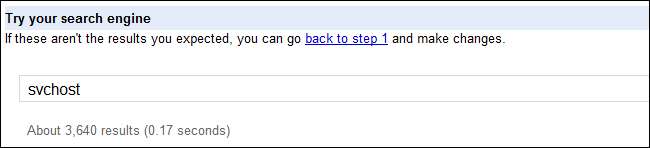
Une fois que vous avez terminé, vous pouvez même ajoutez votre moteur de recherche personnalisé à la barre de recherche de votre navigateur .







